Récupérer les messages et contacts depuis les Téléphones et tablettes Samsung
Oct 22, 2025 • Déposé à: Solution de Récupération des Données •Des solutions éprouvées
Votre smartphone ou tablette Samsung est un appareil merveilleux pour dire le moins. Il peut être utilisé pour prendre des photos, naviguer sur Internet, ainsi que de rester en contact avec vos amis et votre famille, soit par l'intermédiaire du texte ou des appels téléphoniques ou par le biais des médias sociaux. Afin d'accomplir toutes ces choses cool, votre appareil stocke une grande quantité de données sous la forme de contacts, messages, vidéos et même des photos.
Mais parfois, dû un certain nombre de raisons, vous pouvez perdre tout ou partie de ces fichiers et vous retrouver avec un dispositif qui est moins fonctionnel. Heureusement pour vous, si vous avez connu ce type de perte de données, cet article va vous proposer une solution pour récupérer vos données. Commençons par pourquoi vous risquez de perdre les données en premier lieu.
- Partie 1. Les scénarios courants où vous risquez de perdre des données de vos appareils Samsung
- Partie 2. Comment faire pour récupérer les données supprimées de téléphones et tablettes Samsung
- Partie 3. Comment éviter une perte des données des appareils Samsung
- Partie 4. Pourquoi les fichiers supprimés peuvent être récupérés à partir des appareils Samsung
- Partie 5. La première chose à faire une fois que vous avez perdu des données de votre appareil Samsung
- Partie 6. Votez : Appareils Samsung chauds en 2016
Partie 1. Les scénarios courants où vous risquez de perdre des données de vos appareils Samsung
Il y a beaucoup de raisons pour lesquelles vous pouvez perdre une partie ou la totalité des données sur votre appareil Samsung. Voici les plus courantes.
- Mise à niveau vers la dernière version de l'OS Android peut provoquer que des données s’effacent de l'appareil
- Votre appareil a été volé ou même subir des dommages physiques surtout quand il est tombé et se casse.
- La suppression accidentelle est également l'une des façons les plus courantes pour perdre les données sur votre appareil
- Une tentative de rooter qui va mal peut entraîner la perte de données
- Parfois, même le remplacement de votre batterie peut causer certaines des données sur votre appareil à être complètement effacé.
Partie 2. Comment faire pour récupérer les données supprimées de téléphones et tablettes Samsung
La meilleure façon de récupérer vos données supprimées de votre appareil Samsung est à l'aide de Dr Fone - Récupération de données Android. Ce logiciel a été spécialement conçu pour récupérer des données perdues à partir d'appareils Android. Certaines des raisons pour lesquelles il a été nommé la 1ere et la meilleure récupération de données Android.

Dr.Fone - Récupération de données Android
1er logiciel du monde de récupération des tablettes et smartphones Android.
- Récupérez les données Android en scannant votre téléphone et tablette Android directement.
- Prévisualisez et récupérez sélectivement ce que vous voulez à partir de votre téléphone et tablette Android.
- Il prend en charge de différents types de fichiers, y compris WhatsApp, messages, contacts, photos, vidéos, audio et documents.
- Il prend en charge 6000+ Modèles des appareils Android et Divers OS Android.
Étape 1 : Lancez ce logiciel de récupération de données Samsung sur votre ordinateur, puis connectez l'appareil Samsung à l'aide des câbles USB.
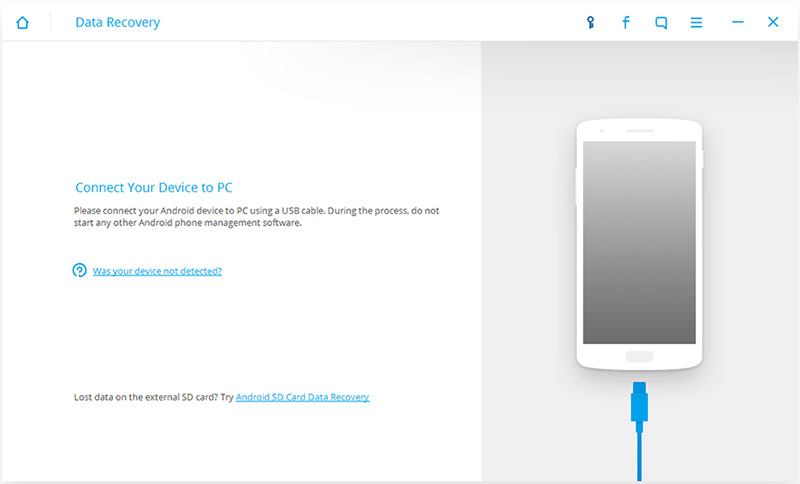
Étape 2 : Si vous n’aviez pas activé le débogage USB, vous pourriez être tenu de le faire maintenant. Si vous l’avez fait, il suffit de sauter cette étape.
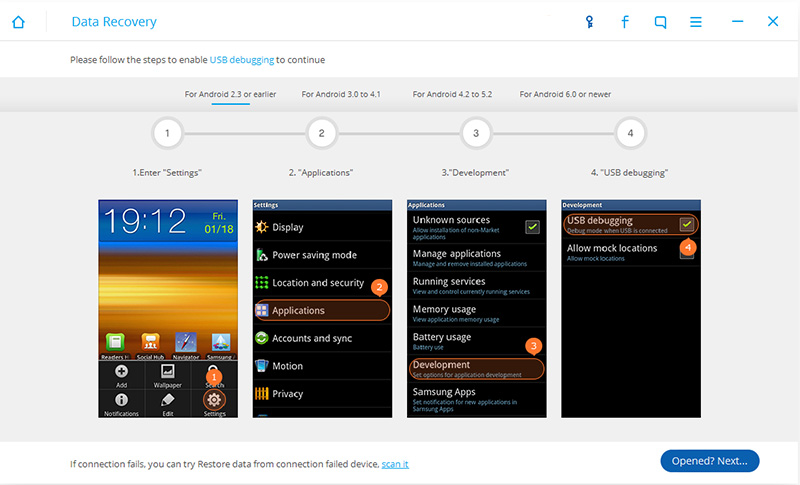
Étape 3 : Le programme détectera votre appareil Samsung et vous pouvez maintenant sélectionner le type de données que vous souhaitez récupérer à partir de la fenêtre suivante. Cliquez sur "Suivant" pour continuer l'étape suivante de la récupération de données à partir d'appareils Samsung.
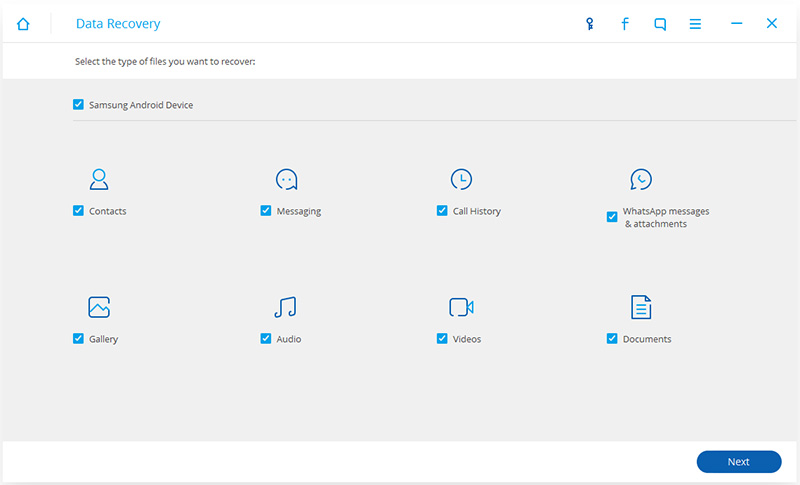
Étape 4 : cliquez sur "Démarrer" pour commencer à analyser le dispositif. Vous devez ensuite sélectionner un mode d’analyse. Vous pouvez choisir entre "Mode Standard" et "Mode avancé". En règle générale, nous vous suggérons d'essayer le mode "Standard" en premier. Dans une large mesure, ce mode est suffisant et fonctionne plus rapidement.
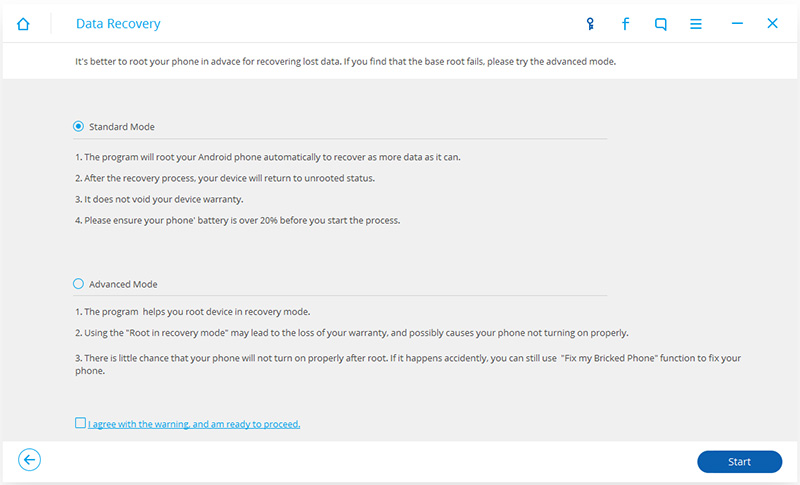
Étape 5 : Dr.Fone commencera immédiatement l’analyse de l'appareil. Soyez patient pendant que le processus est terminé.
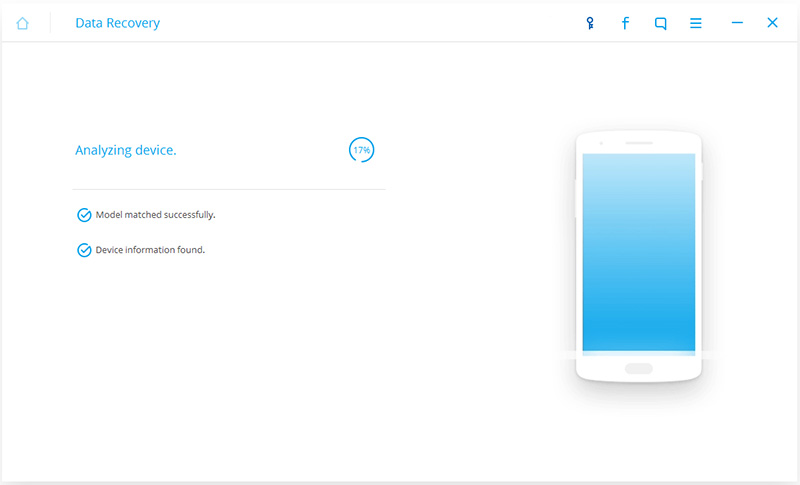
Étape 6 : Une fois que l'analyse est terminée, vous verrez toutes les données trouvées. Sélectionnez les fichiers que vous souhaitez récupérer, puis cliquez sur "Récupérer" pour effectuer une récupération de données Samsung, et enregistrer toutes les données que vous voulez sur votre ordinateur.
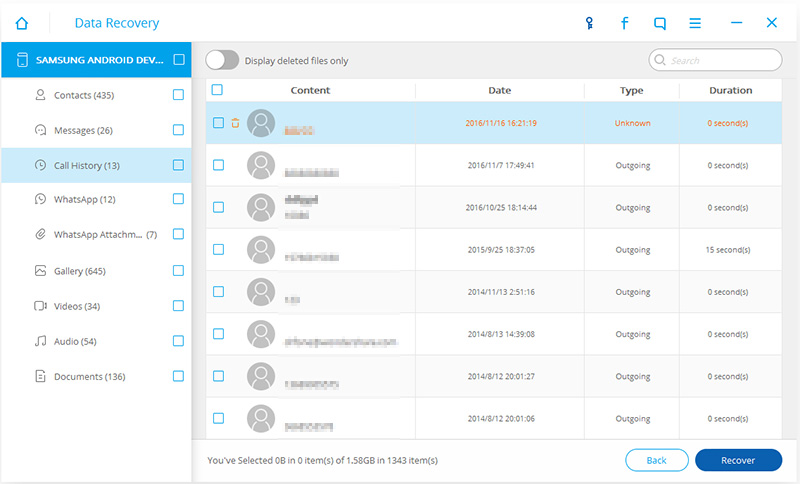
Partie 3. Comment éviter de perdre des données des appareils Samsung
Alors que la perte de données peut se produire pour des raisons qui sont parfois au-delà de votre contrôle, il y a plusieurs mesures que vous pouvez prendre pour prévenir ou arrêter ce type de perte de données. Certains des plus efficaces comprennent ;
- Assurez-vous que vous sauvegarder régulièrement votre appareil vers le nuage. La sauvegarde sur le nuage assure que vous pouvez accéder aux mêmes données sur un autre appareil.
- Créer une copie de la sauvegarde sur votre ordinateur. De cette façon, si vous perdez des données sur votre appareil et vous êtes incapable d'atteindre la sauvegarde des nuages, vous pouvez l'obtenir sur votre ordinateur.
- Assurez-vous que les sauvegardes que vous créez sont à jour. Cela garantit que les données contenues dans ces sauvegardes sont aussi actuelles que possible.
Partie 4. Pourquoi les fichiers supprimés peuvent être récupérés à partir des appareils Samsung
La raison pour laquelle un outil de récupération tels que Dr.Fone pour Android est capable de récupérer un fichier depuis votre appareil Samsung est parce que lorsque vous supprimez un fichier, il n’est pas complètement effacé de l'appareil. Il continue à exister dans le disque dur de l'appareil même si vous videz la corbeille.
Votre appareil conserve une trace des fichiers qui sont sur le disque dur à travers une série de pointeurs. Lorsque vous supprimez un fichier, le système efface le pointeur et marque le secteur contenant les données du fichier tel que disponible. Le système va supprimer des pointeurs plutôt que de remplacer le fichier complètement parce que la suppression d'un pointeur est beaucoup plus facile et prend moins de temps.
Le système de l'appareil écrira de nouvelles données sur les secteurs, mais le fichier est toujours récupérable. Avec le bon outil tel que Dr.Fone pour Android, vous pouvez facilement récupérer le fichier.
Partie 5. La première chose à faire une fois que vous avez perdu des données de votre appareil Samsung
Il y a en fait deux choses que vous devriez faire dès que vous remarquez que vous avez perdu certains de vos fichiers. Tout d'abord, arrêtez immédiatement d'utiliser l'appareil. Ceci est pour vous assurer que vous ne continuez pas à enregistrer d'autres fichiers, augmentant ainsi les chances que les données que vous souhaitez récupérer soient écrasées.
Deuxièmement, essayez de récupérer le fichier le plus tôt possible. Plus le fichier reste non récupéré plus il va être dur de récupérer le fichier et plus la chance qu'il sera écrasé.
Partie 6. Votez : Appareils Samsung chauds en 2016
Samsung devices are some of the best in the market. So, if you are always on the lookout for new releases, here are the hottest Samsung devices released this year.
Whatever the reasons you may have lost your data, we hope this article has been very helpful in recovering the lost data.
Problèmes Samsung
- Problèmes de téléphone Samsung
- 1. Réparer l'échec de la caméra Samsung
- 2. Réparer le gel de Samsung
- 3. Réparer le Samsung S7 qui ne s'allume pas
- 4. Réparer le Samsung Brick
- 5. Réparer le Samsung S6 qui ne s'allume pas
- 6. Réparer le clavier Samsung arrêté
- 7. Réparer le Samsung S5 qui ne s'allume pas
- 9. Télécharger et installer le ROM Samsung
- 10. Télécharger le firmware Samsung
- 11. Réparer la mort subite de Samsung
- 12. Réparer le téléphone bloqué sur le logo Samsung
- 13. Réparer le Samsung gelé au démarrage
- 15. Réparer le Samsung S3 qui ne s'allume pas
- 18. Réparer le Samsung S10 qui ne s'allume pas
- 19. Réparer le Samsung Galaxy S7
- Problèmes d'écran Samsung
- 1. Réparer l'écran tactile non réactif
- 2. Réparer l'écran noir après une chute
- 3. Résoudre le problème d'écran bloqué sur le démarrage
- 4. Réparer les problèmes d'écran du Samsung Fold
- 5. Réparer l'écran noir du Samsung
- 7. Réparer la moitié de l'écran non fonctionnel
- 8. Réparer le Samsung bloqué sur le démarrage
- 11. Réparer le Samsung bloqué sur l'écran de charge
- 12. Résoudre le problème de blackout de la TV Samsung
- 13. Réparer l'écran non fonctionnel du Samsung Flip
- Problèmes de tablette Samsung
- 1. Réparer les problèmes de tablette Samsung
- 2. Réparer le Samsung bloqué sur le logo
- 3. Réparer la tablette Samsung qui ne s'allume pas
- 4. Réparer l'écran tactile non réactif
- Mise à jour Samsung
- Astuces utiles pour Samsung
- ● Gérer/transférer/récupérer des données
- ● Déverrouiller l'écran/activer/verrouiller FRP
- ● Réparer la plupart des problèmes iOS et Android
- Essai Gratuit Essai Gratuit Essai Gratuit


















Blandine Moreau
Éditeur
Généralement noté4.5(105participants)